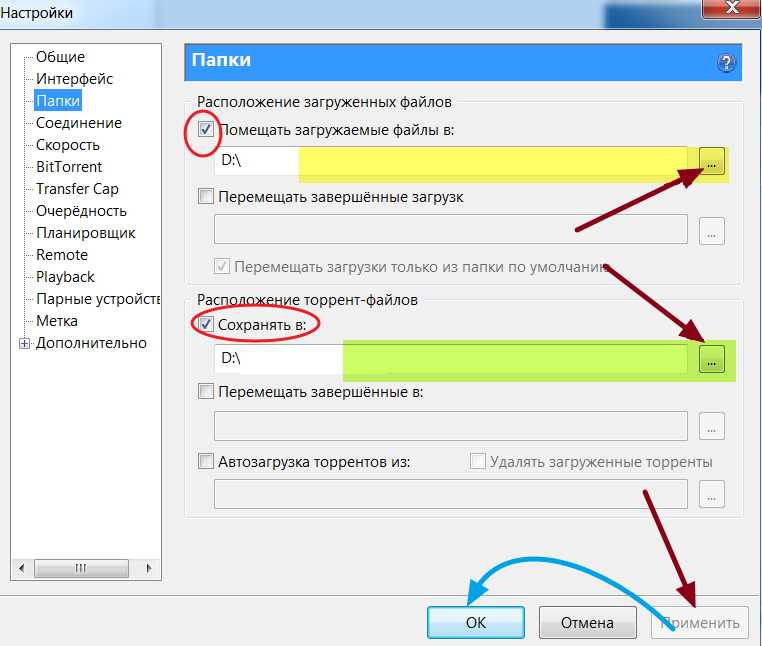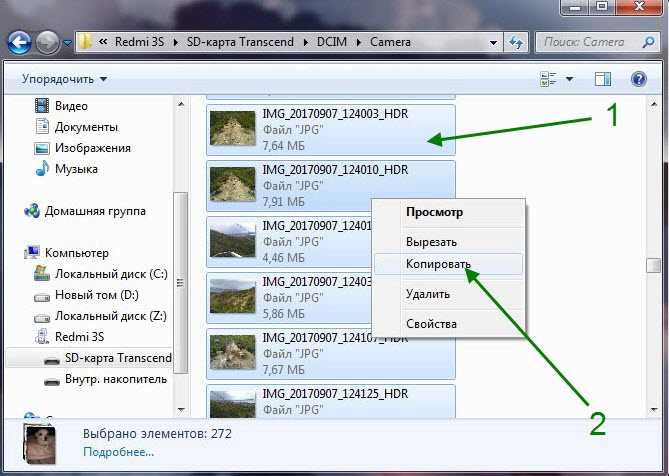Как убрать пароль администратора в биосе
Удаление или сброс пароля установленого на БИОС
В предыдущей статье, которая была написана буквально два дня назад, я рассказывал о том, как установить пароль на БИОС. Думаю, если вы являетесь нашим подписчиком вы это заметили. Если же нет обязательно присоединяйтесь к нам в ВК, Facebook, Твиттер или Google+. А так же, не забудьте, подписаться на наш канал Youtube, буду рад вас всех видеть.
Так вот, думаю, что теперь пришло время показать обратное, то есть, как убрать или сбросить пароль на БИОСе. А то, мало ли кто-то уже установил и даже успел забыть, что он там придумал и указал в качестве пароля. Или возможно кому-то достался компьютер с уже заблокированным БИОСом, и кем, и что там было установлено ранее никто не знает.
В общем, в написанной мной инструкции я попробую показать, как можно сбросить пароль в БИОСе, в ситуациях когда мы будем иметь доступ к БИОСу, ну и когда попасть мы туда вообще не можем.
Как убрать или изменить пароль в БИОСе
Ну, самая простая ситуация, это когда вы поставили себе пароль на BIOS но потом все таки, по какой-то причине решили его убрать.
Итак, перезагрузив компьютер, с помощью клавиш «Del» или «F2» попадаем в БИОС. Для тех у кого с данными клавишами ничего не получится, рекомендую, посмотреть вот эту статью, возможно именно там вы найдёте то, что вам нужно.
Ок, мы в БИОСе. Теперь, идём на вкладку «Security». Напомню, что на новых материнских платах, сначала нужно перейти в «Adanced Mode», воспользовавшись клавишей «F6» или «F7», обычно информация о том какую клавишу нужно нажимать располагается где-то в верхней части экрана. Кстати, в некоторых версиях БИОСа, сначала нужно зайти во вкладку «Boot», ну а там найдете пункт «Security».
В настройках безопасности переходим в «Change Supervisor Password».
Появится поле в котором вас попросят внести текущий пароль, то есть тот, который установлен на данный момент. А потом снова появится запрос на ввод нового пароля. Только в этом случае для того, что бы убрать или сбросить пароль на БИОС, следует оставить эти поля пустыми и нажать «Enter».
После этого нажав «F10», выходим с БИОСа сохранив внесенные изменения.
Как сбросить пароль на БИОС если забыли пароль
Ок, думаю с первым пунктом понятно, как поставили так и удаляем, но, что делать если вы попросту забыли пароль? В таком случае нам придётся открыть левую крышку корпуса компьютера, что бы мы смогли получить доступ к материнской плате.
Итак, сначала полностью отключаем компьютер. При этом шнур питания должен быть так же отключен, после этого можно даже несколько раз нажать на кнопку включения для того, что бы избавиться от остатков питания.
Теперь, ищем на материнской плате батарейку. Она где-то размером с монету. Мы уже с ней встречались в статье, где описывалось как бороться с ежедневным сбросом системного времени. В общем, выглядит она так.
Так вот, нажав на маленький язычок, освобождаем её от крепления и вынимаем.
Теперь нам нужно подождать 10 – 20 мин, и не подключая компьютер к электрической сети. Кстати, иногда хватает и 5 минут ожидания, но так бывает конечно же не всегда.
Дело в том, что батарейка помогает сохранить все настройки БИОСа, в то время, как компьютер отключен от сети, а так как мы не только отключили питание но и извлекли батарейку, БИОС не найдет источника питания и автоматически вернется к заводскому состоянию.
Соответственно после этого пароль в БИОСе будет удален и вы без проблем сможете туда попасть.
По истечению определенного вами количества времени возвращаем батарейку обратно и закрываем корпус.
Пробуем зайти в БИОС и проверяем достаточно мы подождали или нет.
Как сбросить пароль БИОСа на ноутбуках
На ноутбуках принцип удаления или сброса пароля на БИОС такой же, нам придется вынуть на время батарейку.
В общем, открутив крышку под которой чаще всего хранятся жесткий диск, память и WiFi, есть все та же батарейке, которая подключена к материнской плате с помощью небольшого коннектора.
Соответственно нам нужно убрать все источника питания и отсоединить батарею, ну а потом, конечно же, открутив крышку попробовать отключить батарейку.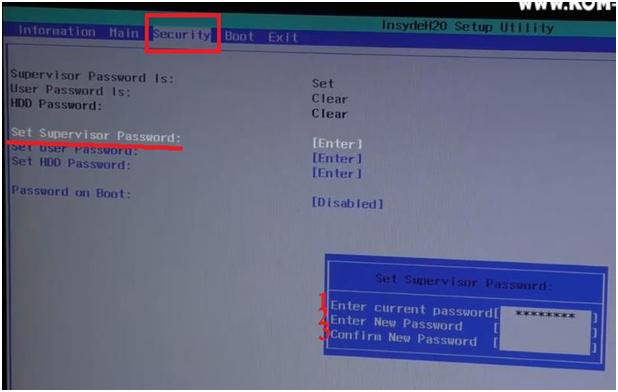
Но, к сожалению, не на всех ноутбуках продуман такой экспресс доступ к батарейке, в некоторых моделях приходиться снять ещё несколько деталей корпуса и только тогда получится добраться к цели. Если у Вас именно такая модель, разбирать или не разбирать ноутбук решать вам, могу только порекомендовать найти подробное руководство по его разборке.
Также, можно попробовать сбросить пароль БИОСа с помощью дешифраторов, этот способ конечно не очень часто помогает, но вдруг вы счастливчик, возможно именно вам он и поможет. Описывать как это делать, не буду так, как в сети информации по этому поводу уже очень много.
Так же, некоторые удаляют пароль с БИОСа на ноутбуках, закоротив JCMOS контакты, которые находятся на мат. плате. Например, если вас это заинтересует вы сможете найти подобные инструкции, как это делать в Youtube. Но, лично я не являюсь фанатом именно этого способа решения данной проблемы.
В общем, я заканчиваю, обязательно подпишитесь на наш канал в Youtube и если возникнут вопросы оставляйте их в комментах, не стесняйтесь.
Удаление или сброс пароля установленного на БИОС
Метки:Настройка
3 Простых Способа Как Убрать Пароль На Windows 10/8/7
"Я забыл свой пароль администратора, не могу найти бумагу, на которой написал его, и не могу войти в BIOS. Как на windows 10 убрать пароль?"
Забытый пароль администратора Windows - это проблема. Поскольку вы не можете получить доступ к своему компьютеру, если вы установите учетную запись администратора в качестве пароля для входа. Более того, как убрать пароль на windows 10. Вам может быть интересно, одинаково ли обходят пароли разные версии Windows. Честно говоря, разницы нет. Без промедления, давайте проследим за публикацией, чтобы узнать, как обойти пароль администратора в Windows 10/8/7.
- Метод 1. Бесплатные Способы Как Убрать Пароль На Windows 10/8/7
- Метод 2. Как Убрать Пароль На Windows 10/8/7 С Помощью PassFab 4WinKeyГОРЯЧО
Метод 1. Бесплатные Способы Как Убрать Пароль На Windows 10/8/7
Прежде чем вы попробуете описанные ниже способы, мы должны сказать вам, что они подходят только тем пользователям, которые не забыли свой старый пароль администратора. Если вы забыли пароль, как убрать пароль на компьютер windows 10, прочтите непосредственно метод 2.
Если вы забыли пароль, как убрать пароль на компьютер windows 10, прочтите непосредственно метод 2.
1. Используйте пароль локального администратора Windows
Локальный администратор Windows - это встроенный инструмент, который можно использовать для восстановления пароля.
Шаг 1: Откройте экран входа в систему и нажмите «Клавиша с логотипом Windows» + «R», чтобы открыть диалоговое окно «Выполнить», как убрать пароль на windows 10 при запуске. Напишите netplwiz и нажмите Enter.
Шаг 2: Снимите флажок - Пользователи должны ввести имя пользователя и пароль, чтобы использовать этот компьютер. Прокрутите вниз и нажмите «Применить».
Шаг 3: Вы попадете в диалоговое окно «Установить новый пароль». Введите новый пароль и нажмите «ОК». Каждый раз, когда вы входите в систему, вы будете перенаправлены в учетную запись локального администратора, с помощью которой вы сможете войти в систему, не вводя пароль, чтобы понять, как убрать пароль на windows 10.
2. Используйте учетную запись супер администратора
Многие люди не знают об этом, но вы можете обойти пароль администратора с помощью учетной записи суперадминистратора, которая доступна в каждой версии Windows, чтобы как убрать пароль на windows 10 после спящего режима.
Выключите заблокированный компьютер и снова включите его, чтобы появился экран приветствия при запуске. Нажмите клавишу Shift пять раз, чтобы активировать учетную запись супер администратора. Щелкните учетную запись и перейдите в Панель управления. Измените пароль и перезагрузите компьютер.
Method 2. Bypass Administrator Password on Windows 10/8/7 with PassFab 4WinKey
PassFab 4WinKey - один из самых популярных инструментов для восстановления пароля Windows, который можно использовать для обхода пароля администратора во всех версиях Windows. Используя его, вы можете решить проблему с паролем в Windiows за несколько минут и сохранить свои данные в 100% безопасности. Кроме того, теперь вы можете создать загрузочный диск на Mac, чтобы как убрать пароль на компьютере windows 10.
Как использовать PassFab для 4WinKey для получения пароля администратора в Windows 10/8/7
Чтобы начать работу, выполните следующие действия:
Программное обеспечение сделает то, как убрать пароль на вход в windows 10, и проинформирует вас, когда процесс будет завершен. Затем извлеките CD / DVD или USB-накопитель и перезагрузите компьютер. Вы сможете войти в свой компьютер без пароля.
Затем извлеките CD / DVD или USB-накопитель и перезагрузите компьютер. Вы сможете войти в свой компьютер без пароля.
Примечание: Из всех методов, рассмотренных в статье, как поставить пароль на компьютер, PassFab 4WinKey является самым простым и удобным в использовании. Это лучший инструмент для паролей Windows, который вы можете получить, и который гарантирует, что вы сможете восстановить все нужные файлы разными способами.
Вывод
Мы собрали для вас 3 эффективных способа обойти пароль администратора во всех версиях Windows. Я считаю, что вы решили свою проблему после прочтения этой статьи. Кстати, как убрать пароль на windows 10, PassFab 4WinKey также может помочь вам сбросить пароль Microsoft в Windows 10. Пожалуйста, дайте нам знать, если у вас возникнут дополнительные вопросы.
Как я удалил забытый пароль администратора BIOS? | Наман Тамболи
Источник изображенияОтказ от ответственности: Все методы, использованные в статье, были выполнены на моем устройстве, и я поделился ими исключительно в образовательных целях.
Я не несу ответственности за любой ущерб интеллектуальной собственности, активам или иным образом, вызванный неправильным использованием приведенной ниже информации.
Привет, ребята… Это мой первый пост на Medium, и я надеюсь, что вы найдете его полезным. Я хотел поделиться своей историей, потому что я думаю, что некоторые люди застряли на этой проблеме. Итак, не теряя времени, приступим.
BIOS — это энергонезависимая (тип памяти, которая сохраняет сохраненные данные после отключения питания) микропрограмма, используемая для выполнения аппаратной инициализации перед вызовом загрузчика для запуска ОС. Это похоже на настройку аппаратного обеспечения компьютера, которая позволяет нам просматривать или изменять настройки, такие как изменение порядка загрузки или виртуализации.
Что такое пароль BIOS?
В BIOS можно установить два типа пароля:
- Пароль администратора : Компьютер будет запрашивать этот пароль только при попытке доступа к BIOS.
 Он используется для предотвращения изменения настроек BIOS другими пользователями.
Он используется для предотвращения изменения настроек BIOS другими пользователями. - Системный пароль: Это будет предложено перед загрузкой операционной системы. Это может помешать кому-либо включить ваш компьютер.
Я всегда серьезно относился к безопасности и прочему. Итак, чтобы избежать несанкционированного доступа к моему ноутбуку (я не могу назвать имя своего ноутбука, но это ноутбук серии Premium), я установил этот пароль администратора BIOS в 2019 году. В марте 2020 года мне стало интересно узнать об аппаратном обеспечении ноутбука. и открыл его сзади, чтобы посмотреть на него. Но когда я собрал все вместе и загрузил ноутбук, ожидая экрана grub (мой ноутбук был на двойной загрузке с Linux и Windows 10), но вместо этого я получил синий экран, некоторую ошибку нарушения безопасности и экран управления Shim UEFI (я не знаю что это) всплывает. Тем не менее, я смог загрузить свою Windows 10.9.0006 Извините за размытые изображения
После некоторого поиска в Google я узнал, что это связано с тем, что моя безопасная загрузка включена. Итак, я попытался получить доступ к BIOS, но не помню свой пароль. Затем для некоторой работы я решил получить доступ к виртуальной машине, но она тоже не работала, и здесь я узнал, что каким-то образом мой BIOS попал в настройки по умолчанию, что означает включение безопасной загрузки и выключение технологии виртуализации ( NO Linux ). Это означает, что я не могу использовать виртуальные машины, докер, WSL-2. Я не могу использовать Linux в своей системе (локально, и мне не нравится WSL-1).
Итак, я попытался получить доступ к BIOS, но не помню свой пароль. Затем для некоторой работы я решил получить доступ к виртуальной машине, но она тоже не работала, и здесь я узнал, что каким-то образом мой BIOS попал в настройки по умолчанию, что означает включение безопасной загрузки и выключение технологии виртуализации ( NO Linux ). Это означает, что я не могу использовать виртуальные машины, докер, WSL-2. Я не могу использовать Linux в своей системе (локально, и мне не нравится WSL-1).
- Погуглил Подход: Я погуглил несколько приемов для сброса пароля BIOS, но большинство из них были старыми методами, которые сейчас не работают, например, удаление батареи CMOS, замыкание перемычек на материнской плате или использование таких инструментов, как CmosPwd. Я нашел работающее решение, которое после трехкратного ввода неправильного пароля выдает код отключения системы , , и его можно использовать для создания пароля для бэкдора BIOS, но оно работало только для потребительских ноутбуков (средний уровень).
 диапазон ноутбуков). Для ноутбуков Premium вместо кода отключения системы используется SpareKey Recovery, который представляет собой решение на основе USB.
диапазон ноутбуков). Для ноутбуков Premium вместо кода отключения системы используется SpareKey Recovery, который представляет собой решение на основе USB.
2. Сервисный центр: На некоторых форумах поддержки компании я узнал, что компания предоставляет файл smc.bin для сбросить пароль биоса. Итак, я позвонил в сервисный центр, и мне сказали, что компания изменила свою политику в 2019 году, и они могут решить эту проблему только заменой материнской платы сейчас (цена которой составляет около 450 долларов США). Я не трачу столько денег.
3. Обратный инжиниринг: Компания HP предоставляет системным администраторам программное обеспечение для настройки BIOS, просто выполняя сценарий в системе, т. е. HP BIOS Configuration Utility (BCU). Это инструмент командной строки, который может изменять пароли BIOS и другие конфигурации. Итак, я подумал изучить его, чтобы увидеть, могу ли я что-то с ним сделать. Я разобрал файл BCU.exe и попытался понять код, и мне потребовалось несколько дней, чтобы понять, как он работает. Я столкнулся с некоторыми пространствами имен WMI для окон, которые работали как какие-то функции, которые вводят как текущий пароль, так и новый пароль. Для меня это был тупик. Я просто пытался получить доступ к памяти BIOS через Windows, но мне это не удалось (я новичок в реверс-инжиниринге).
Я разобрал файл BCU.exe и попытался понять код, и мне потребовалось несколько дней, чтобы понять, как он работает. Я столкнулся с некоторыми пространствами имен WMI для окон, которые работали как какие-то функции, которые вводят как текущий пароль, так и новый пароль. Для меня это был тупик. Я просто пытался получить доступ к памяти BIOS через Windows, но мне это не удалось (я новичок в реверс-инжиниринге).
После отчаянных поисков в Интернете я нашел несколько форумов, которые решают подобные проблемы. Я нашел два решения:
- Замените микросхему BIOS на материнской плате на предварительно запрограммированную микросхему BIOS. (Я нашел один на eBay всего за 24 доллара из Тайваня)
- Перепрограммируйте текущий BIOS с правильным дампом BIOS без пароля. (если используется неправильный дамп, то это может сжечь материнскую плату)
Я выбрал 2-й вариант, потому что международная доставка была недоступна из-за COVID-19, и это тоже было дорого, потому что мне пришлось потратить больше на техника, который заменит микросхему BIOS (также включает распайку и все такое). Так что не вариант.
Так что не вариант.
Второй вариант был хорош тем, что все, что им (форумчанам) нужно, это дамп биоса с паролем Администратора, а они просто уберут из него пароль и отправят дамп обратно. Осталось только перепрограммировать микросхему биоса из этого дампа (услуга оплачена $15).
Как теперь снять дамп чипа биоса?
Для снятия дампа BIOS-Chip требуется два устройства:
- USB-программатор Ch441A EEPROM (7 долларов США)
- SOIC8 Clip (6 долларов США)
Я ждал один месяц (до июня), чтобы устройства были доставлены, благодаря COVID-19, службе Amazon. не было доступно. За это время подумал заглянуть в дампы биоса других ноутов, посмотреть, как можно снять пароль с дампа биоса. Я искал дампы BIOS на каждой платформе и нашел много дампов в группах Telegram и Facebook. Эти дампы были разблокированы и размещены, чтобы помочь техническим специалистам решить проблему, связанную с BIOS. Я попытал счастья, просматривая дамп BIOS для своего ноутбука, но не нашел подходящей версии.
Процесс создания дампа BIOS:
Примечание: - Прежде чем начать, скопируйте конфигурацию BIOS вашего ноутбука с помощью утилиты BCU, так как она будет использоваться в будущем, и после этого убедитесь, что ваша батарея отключена от материнской платы. и ваш ноутбук не подключен к кабелю питания.
Шаг 1: Подключение устройств:
(i) микросхема BIOS и (ii) клипса, подключенная к чипу и (iii) клипса к USB-программатору ch441aАккуратно подсоедините клипсу к микросхеме BIOS (розовый провод должен зажатый на стороне DOT микросхемы BIOS). Теперь подключите другой конец зажима к USB-программатору ch441a (серия 25). Подключите USB-программатор к другому ноутбуку (если микросхема BIOS правильно сцепилась с микросхемой, то загорится левая красная лампочка. В противном случае загорится правая лампочка).
Шаг 2: Загрузите программное обеспечение ch441a Programmer и его драйверы из Google на другой ноутбук.
- Теперь нажмите «Обнаружить». Все детали, такие как Type, Manu, Name, будут автоматически загружены.
- После этого нажмите «Прочитать» и подождите несколько минут. Все поле Hex будет заполнено данными BIOS.
- Сохраните файл как bin-файл.
Шаг 3: Теперь, чтобы записать данные в микросхему BIOS:
- Нажмите Erase
- Откройте файл дампа BIOS, который вы хотите записать.
- Нажмите «Подтвердить», чтобы проверить целостность.
Теперь вот впечатляющий результат. Когда я создавал дамп чипа BIOS, я подумал протестировать обновление BIOS, которое было доступно на странице поддержки компании (Страница драйверов и прошивок). Я загрузил последнее обновление (файл exe) и извлек файл bin. Теперь размер извлеченного bin-файла и файла дампа был одинаковым (16 МБ). Итак, я решил записать этот bin-файл в микросхему BIOS и после перезагрузки ……. БУМ!!!!!!!!!!
Мой Linux-компьютер загрузился (за которым последовало несколько случайных сообщений), но не было опции grub для выбора между Windows и Linux. Итак, когда я перезапустил его, была показана ошибка, что включен производственный режим , , но после некоторых подсказок я смог загрузить только Windows 10. Я попытался войти в биос, и не было пароля. I t означает, что биос сейчас свежий, но в биосе не было написано серийный номер и номер продукта. Итак, для этой цели я использовал файл конфигурации, который я создал перед началом этого процесса, чтобы изменить настройки BIOS с помощью утилиты BCU.
Итак, когда я перезапустил его, была показана ошибка, что включен производственный режим , , но после некоторых подсказок я смог загрузить только Windows 10. Я попытался войти в биос, и не было пароля. I t означает, что биос сейчас свежий, но в биосе не было написано серийный номер и номер продукта. Итак, для этой цели я использовал файл конфигурации, который я создал перед началом этого процесса, чтобы изменить настройки BIOS с помощью утилиты BCU.
Спасибо всем за чтение :)
My LinkedIn:- https://www.linkedin.com/in/namantamboli/
Как обойти или удалить пароль BIOS
Пароль BIOS — это мера защиты, которую можно использовать, чтобы помешать кому-либо включить компьютер или внести изменения в некоторые из наиболее чувствительных областей компьютера. Многие известные производители компьютеров, такие как Dell и HP, не допускают клиентов в эту область, потому что они не хотят, чтобы покупатель что-либо менял и потенциально мог повредить машину (на которую производитель может претендовать на гарантию). Однако, когда кому-то, например, компьютерному технику или энтузиасту аппаратного обеспечения, необходимо внести некоторые аппаратные изменения в компьютер, ему потребуется доступ к BIOS. Вот несколько способов взломать пароль BIOS, удалив пароль BIOS.
Однако, когда кому-то, например, компьютерному технику или энтузиасту аппаратного обеспечения, необходимо внести некоторые аппаратные изменения в компьютер, ему потребуется доступ к BIOS. Вот несколько способов взломать пароль BIOS, удалив пароль BIOS.
ПРИМЕЧАНИЕ. Не пытайтесь угадать пароль на защищенном паролем жестком диске. 3 неверных предположения часто приводят к тому, что информация на жестком диске теряется навсегда.
Нужна помощь в поиске первого клиента MSP?
Членство в Technibble Marketing дает вам все необходимое, чтобы получить первого клиента MSP и постоянно увеличивать свою клиентскую базу.
Как обойти или удалить пароль BIOS, удалив батарею CMOS:
Самый простой способ удалить пароль BIOS — просто извлечь батарейку CMOS. Компьютер запоминает свои настройки и сохраняет время, даже когда он выключен и отключен от сети, потому что эти части питаются от небольшой батареи внутри компьютера, называемой батареей CMOS. Если мы вытащим эту батарею, компьютер забудет многие настройки своего оборудования, включая пароль BIOS. Это не должно выполняться на ноутбуках, если у вас нет опыта работы с аппаратным обеспечением ноутбука.
Компьютер запоминает свои настройки и сохраняет время, даже когда он выключен и отключен от сети, потому что эти части питаются от небольшой батареи внутри компьютера, называемой батареей CMOS. Если мы вытащим эту батарею, компьютер забудет многие настройки своего оборудования, включая пароль BIOS. Это не должно выполняться на ноутбуках, если у вас нет опыта работы с аппаратным обеспечением ноутбука.
В любом случае откройте корпус компьютера с помощью отвертки и найдите плоскую круглую металлическую батарею CMOS. Должно получиться примерно как на картинке справа. У некоторых компьютеров эта часть стоит вертикально.
Найдя его, посмотрите, как его удерживают защелки. Существует множество различных способов извлечения батареи CMOS, но наиболее распространенный способ на новых компьютерах показан на рисунке ниже.
Обязательно выключите компьютер, отсоедините кабели питания и отсоедините все USB-устройства, если на них подается питание. Компьютер не должен получать питание откуда угодно, чтобы это работало. Извлеките батарею CMOS и подождите 10–25 минут, прежде чем вставить ее обратно. Причина этого ожидания заключается в том, что компьютер все еще может накапливать энергию в своих конденсаторах, даже если все отключено. Период ожидания дает достаточно времени для их разрядки.
Извлеките батарею CMOS и подождите 10–25 минут, прежде чем вставить ее обратно. Причина этого ожидания заключается в том, что компьютер все еще может накапливать энергию в своих конденсаторах, даже если все отключено. Период ожидания дает достаточно времени для их разрядки.
Подключите все обратно, включите компьютер и снова войдите в BIOS. Если все прошло хорошо, паролей больше быть не должно. В некоторых случаях, если вы сейчас получаете странные сообщения об ошибках во время загрузки, вам нужно будет перейти к «Загрузить настройки BIOS по умолчанию» в BIOS и сохранить изменения, чтобы исправить их.
Если этот метод не сработал, попробуйте один из способов ниже.
Как обойти или удалить пароль BIOS с помощью программного обеспечения:
!BIOS — это бесплатная утилита, разработанная как полноценный пакет BIOS и системы безопасности. Он может расшифровывать пароли, используемые в некоторых из наиболее распространенных производителей BIOS, таких как Award, Phoenix, American Megatrends, IMB и т. д.
д.
Он также имеет возможность перебора пароля (известного как «бластеры»). Однако этот метод опасен и может привести к неожиданным и нежелательным результатам.
Примечание: Из-за способности этого приложения взламывать пароли некоторые антивирусные программы могут сообщать о нем как о вирусе/трояне. Это ложное срабатывание.
Чтобы начать использовать !BIOS, перезагрузите компьютер и запишите тип и версию BIOS, которые вы используете. Например, если ваша материнская плата использует Award BIOS, вы должны искать текст «Award Medallion BIOS 6.0» или что-то подобное.
Загрузите !BIOS и сохраните его на рабочем столе. Затем откройте окно команд DOS, выбрав Пуск > Выполнить и введите: cmd
Когда перед вами появится черный экран, введите: cd desktop
Теперь вы должны увидеть что-то вроде C: \Documents and Settings\YourUserName\Desktop>
Теперь введите имя файла, который вы только что загрузили, если вы не изменили имя, просто введите: bios320. exe
exe
Используйте стрелку вниз и выберите «Крекеры», а затем нажмите стрелку вправо. С помощью стрелок вверх и вниз выберите BIOS, который используется на материнской плате, и нажмите Enter.
Теперь вы должны увидеть меню с вопросом, что вы хотите взломать, в большинстве случаев это пароли супервизора или системные пароли, которые вы хотите взломать, поэтому нажмите клавишу 1 на клавиатуре . Затем он покажет вам другое меню с вопросом, как вы хотите его взломать. Вариант 1 довольно хорош, поэтому сначала попробуйте его, нажав клавишу 1 на клавиатуре. Теперь у вас должен быть пароль BIOS.
Перезагрузите компьютер, войдите в BIOS и попробуйте.
Как обойти или удалить пароль BIOS с помощью бэкдор-пароля производителя:
На многих компьютерах (особенно старых) производители компьютеров встраивают бэкдор-пароли, чтобы их собственные специалисты могли использовать их, чтобы они могли получить доступ к BIOS, когда оборудование обслуживается.